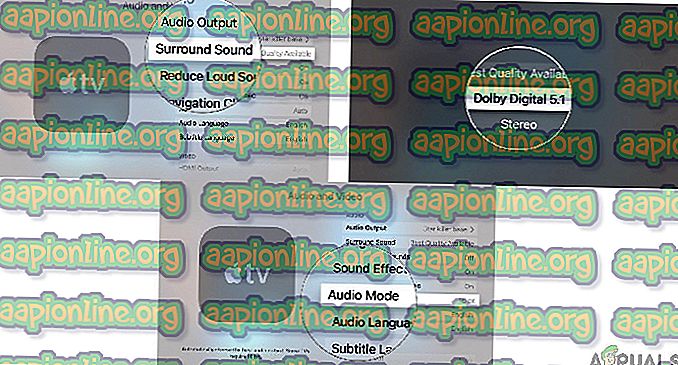Како инсталирати Коди на Аппле ТВ
Коди је одличан стреамер за медијске уређаје који можете користити на Аппле ТВ-у. То значи да ћете бити у могућности да покренете било коју платформу, оперативни систем и било који формат датотеке. У основи, Коди вам омогућава да на ТВ екрану видите све слике и видео записе са свог телефона. Веома је важно да инсталирате Коди ВПН (Виртуал Привате Нетворк).

Однедавно, корисници нам се обраћају како инсталирати Коди на Аппле ТВ. Аппле ТВ је у директној конкуренцији с Андроид Смарт ТВ-има и водећи је у првом плану у одличним УИ и УКС-има. У овом ћемо чланку детаљно објаснити како инсталирати Коди на Аппле ТВ корак по корак.
Коди није одобрен у Аппле ТВ-има
Као што знамо, Коди није одобрен у Апплеовим апликацијама (нећете га видети у Апп сторе-у) и посао није лако обавити, али свеједно, могуће је. Постоје четири генерације Аппле ТВ-а и поступак је различит код сваке. У овом ћемо чланку проћи кораке о томе како инсталирати Коди у све генерације Аппле ТВ-а.
Инсталирање Кодија на Аппле ТВ 1
Ова генерација Аппле ТВ-а није доступна у продавницама од 2010. године (прекида се (. Коди је сјајан за употребу на Аппле ТВ-у 1, јер ова генерација има висок капацитет складиштења између 40 и 160 ГБ у зависности од модела. Следите следеће кораке за инсталирајте Коди на Аппле ТВ 1:
- Ажурирајте Аппле ТВ на 3.0.2 верзију.
- Идите на Подешавања, а затим промените Аудио и Видео поставке у Долби 5.1 и 16 бит и промените ХДМИ на РГБ Хигх .
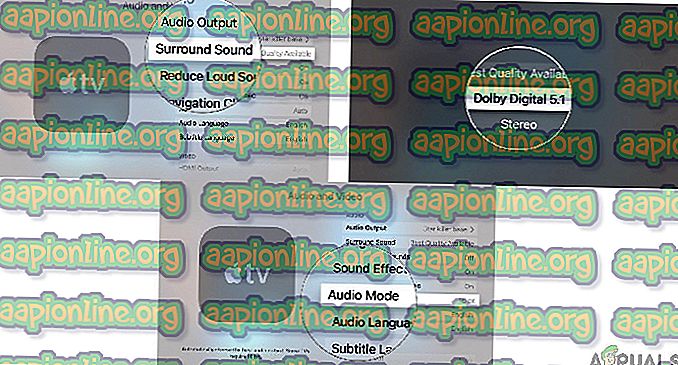
- Повежите Аппле ТВ са бежичном интернетском везом.
- Затим користите свој Мац и креирајте ОпенЕЛЕЦ Фласх Дриве . Само повежите УСБ са Мац рачунаром и преименујте га у тражено име.
- Отворите апликацију Терминал и користите ову наредбу:
цурл -О //цхевитт.опенелец.тв/усб/инсталл-хдд.имг.гз
- Ваш УСБ ће се сада појавити. Следеће извршите наредбу:
листа дискутил | греп -в диск0 | реп +2
- Следећа наредба користите:
дискутил унмоунтДиск / дев / диск1
- Коначна наредба коју ћете извршити биће:
гунзип -ц инсталл-хдд.имг.гз | судо дд од = / дев / рдиск1 бс = 1м
- Након неколико минута појавиће се грешка са поруком да је диск нечитљив и ево где ћете морати да уклоните УСБ и искључите Аппле ТВ .
- Затим прикључите УСБ на Аппле ТВ и укључите га (претпостављамо да је ТВ повезан на интернет).
- Једноставно, одаберите ОпенЕЛЕЦ логотип и апликација ће почети да се инсталира.
Инсталирање Кодија на Аппле ТВ 2
Инсталирање Кодија у Аппле ТВ 2 можда се чини мало тешким, али водићемо вас кроз поступак. Пошто нова верзија Коди-ја није доступна на Аппле ТВ 2, инсталират ћемо старију верзију која ће радити сасвим у реду. Само следите ове кораке у наставку:
- Отворите терминал на рачунару који је повезан са Аппле ТВ 2 и извршите следећу наредбу:
ссх
Ово ће заменити ИП адресу ИП-ом вашег Аппле ТВ-а.
- Унесите лозинку на Мацу и изаберите Ентер .
- Сада ћете морати да укуцате следеће команде једна за другом:
апт-гет инсталација вгет; вгет -0- //апт.авквардтв.орг/авквардтв.пуб | апт-кеи додавање -; ецхо? деб //апт.авквардтв.орг/ стабилна главна? > /етц/апт/соурцес.лист.д/авквардтв.лист; ецхо? еб //миррорс.коди.тв/апт/атв2 ./? > /етц/апт/соурцес.лист.д/кбмц.лист; апт-гет упдате; апт-гет инсталл орг.кбмц.коди-атв2; рестарт
- Након што ово завршите, Аппле ТВ ће се поново покренути и након тога моћи ћете користити Коди. Пошто је старија верзија, можда има неколико грешака, али радиће сасвим у реду.
Инсталирање Кодија на Аппле ТВ 3
Ако користите Аппле ТВ 3, тада већ знате да не постоји могући начин за преузимање и инсталирање Коди-ја. Међутим, ако користите Мац, можете је преузети тамо и потом огледало вашег екрана и он ће радити добро.
Инсталирање Кодија на Аппле ТВ 4
Да бисте инсталирали Коди на Аппле ТВ 4, требаће вам неколико програма које требате да преузмете на вашем Мац рачунару пре него што почнемо:
Најновија датотека Коди .деб
Ксцоде 7.2 Аппле аццоунт девелопер УСБ Ц то УСБ Алат за потписивање иОС апликација за каблове
Биће много лакше и брже ако користите све горе наведено. Следите следеће кораке:
- Повежите Аппле ТВ са Мац рачунаром помоћу Ц кабла УСБ А.
- На Мац рачунару покрените Ксцоде и креирајте нови пројекат. Затим изаберите апликацију Сингле Виев и кликните на Нект .
- Ксцоде ће пријавити код грешке. Само кликните на Фик Иссуе и он ће то решити.
- Када будете спремни, пријавите се у Аппле Девелопер ацц и идите на Адд Оптион .
- Изаберите Аппле ТВ 4 из менија.
- Користите иОС Апп Сингер и одаберите Потписивање цертификата . Учините исто са Провисионинг Профиле и одаберите свој Ксцоде пројекат.
- Идите на улазну датотеку и ставите .деб датотеку коју сте преузели.
- Након што завршите, кликните на Старт и идите на Ксцоде да у менију Виндовс изаберете Аппле ТВ 4 .
- Да бисте довршили инсталацију, морате пронаћи ИПА датотеку коју је креирала иОС Сингинг апликација.
- Након што завршите, Коди ће функционисати сасвим у реду. Уживати.